XAMPPは、cross-platform(X)、Apache(A)サーバー、MariaDB(M)、PHP(P)、Perl(P)の略です。これにより、ユーザーは自分のシステムをフル機能のWebサーバーに変えることができます。 XAMPPは、Linux、Windows、MacOSなどの主要なOSで利用できます。これにより、Webサイトをオフラインで構築して、リモートサーバーにアップロードする前にローカルマシンでテストできます。
前回の投稿では、MintへのXAMPPのインストールについて説明しました。このガイドでは、CentOSシステムにXAMPPをインストールする方法について説明します。 CentOS8OSでの手順全体を説明します。
注: Linuxシステムにプログラムをインストールするには、rootユーザーであるか、sudo権限を持っている必要があります。
CentOSへのXAMPPのインストール
ステップ1:Net-toolsをインストールする
XAMPPサーバーでは、netstatがシステムにインストールされている必要があります。 Netstatはnet-toolsパッケージの一部です。したがって、 net-toolsをインストールする必要があります CentOSシステムのパッケージ。これを行うには、ターミナルで次のコマンドを実行します。
$ sudo yum install net-tools
sudoのパスワードを入力すると、net-toolsがシステムにインストールされます。
ステップ2:インストーラーパッケージをダウンロードする
次に、LinuxOS用のXAMPPインストーラーパッケージをダウンロードする必要があります。次のWebサイトにアクセスして、Linux用のXAMPPの最新バージョンをダウンロードしてください。
https://www.apachefriends.org/download.html
または、ターミナルで以下のコマンドを実行して、Linux用のXAMPPをダウンロードすることもできます。
$ wget https://www.apachefriends.org/xampp-files/8.0.0/xampp-linux-x64-8.0.0-2-installer.run
XAMPPインストーラーがダウンロードされたら、次の手順に進みます。
ステップ3:インストーラーパッケージを実行可能にする
cdコマンドを使用して、前の手順でダウンロードしたXAMPPインストーラーファイルが含まれているディレクトリ内に移動します。次に、以下のコマンドを実行して、インストーラーファイルを実行可能にします。
$ sudo chmod 755 xampp-linux-x64-8.0.0-2-installer.run
ステップ4:インストーラーを実行する
次に、XAMPPをインストールするには、次のようにインストーラーを実行します。
$ sudo ./xampp-linux-x64-8.0.0-2-installer.run
上記のコマンドを実行すると、次のセットアップウィザードが起動します。 次へをクリックします 続行します。
次に、次の画面で、インストールするコンポーネントを選択するように求められます。デフォルトの選択をそのままにして、次へを押します 。
次のウィンドウでは、次へをクリックし続けます。 次のウィンドウが表示されるまで。 選択したコンポーネントのインストールが完了するまで待ちます。次に、次へを押します。
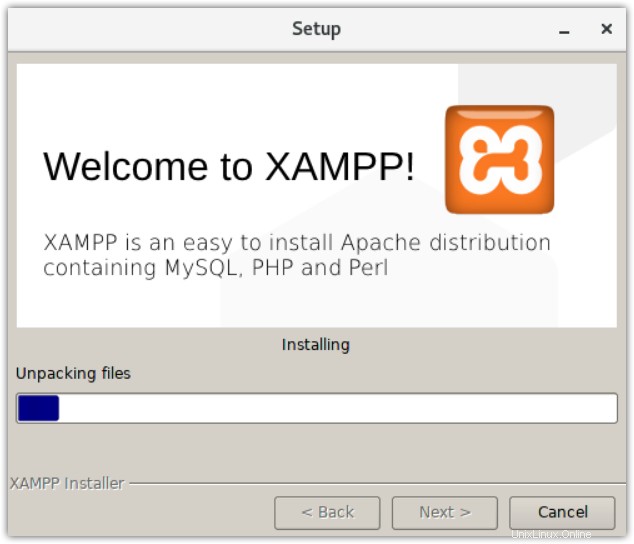
次のウィンドウで、システムへのXAMPPのインストールが完了したことが通知されます。 完了をクリックします ウィザードを閉じます。今すぐXAMPPを起動したくない場合は、XAMPPを起動のチェックを外すこともできます チェックボックス。
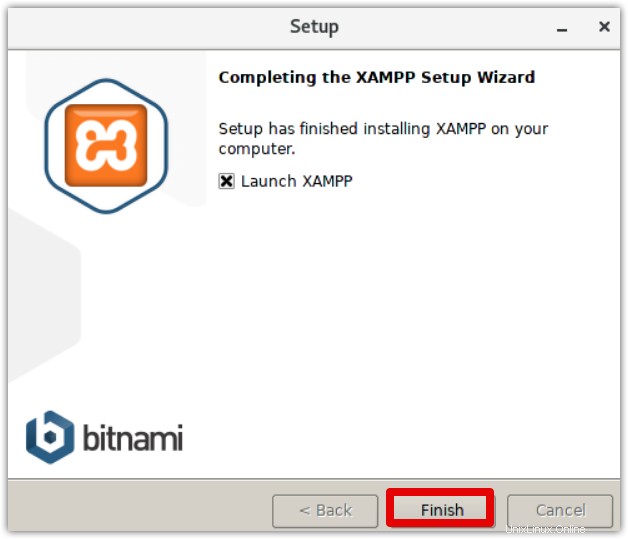
ステップ5:XAMPPのインストールを開始して確認する
ターミナルからXAMPPを起動するには、次のコマンドを実行します。
$ sudo /opt/lampp/lampp start
次の出力は、XAMPPが開始され、すでに実行されていることを示しています。マシンを再起動するたびに注意してください。 XAMPPを手動で起動する必要があります。
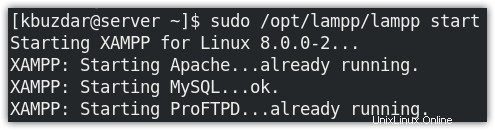
上記のコマンドを実行すると、次のようなエラーが発生する場合があります。
“httpd: Syntax error on line 522 of /opt/lampp/etc/httpd.conf: Syntax error on line 10 of /opt/lampp/etc/extra/httpd-xampp.conf: Cannot load modules/libphp7.so into server: libnsl.so.1: cannot open shared object file: No such file or directory”
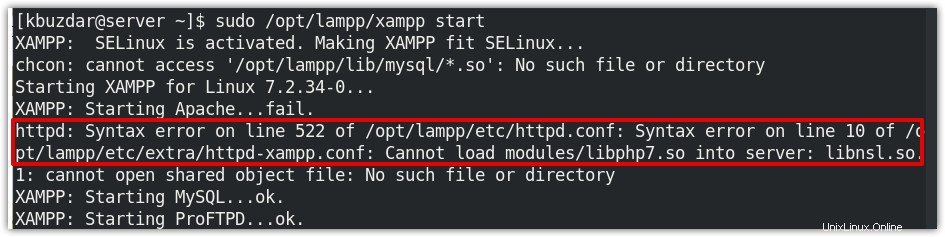
このエラーを解決するには、 libnslをインストールします ターミナルで以下のコマンドを使用してライブラリを作成します:
$ sudo dnf install libnsl
ここで、上記のようにXAMPPを再度起動します。
XAMPPのインストールを確認するには、Webブラウザで次のアドレスにアクセスします。
http://localhost
ブラウザに次のページが表示されている場合は、XAMPPがシステムに正常にインストールされて実行されていることを示しています。
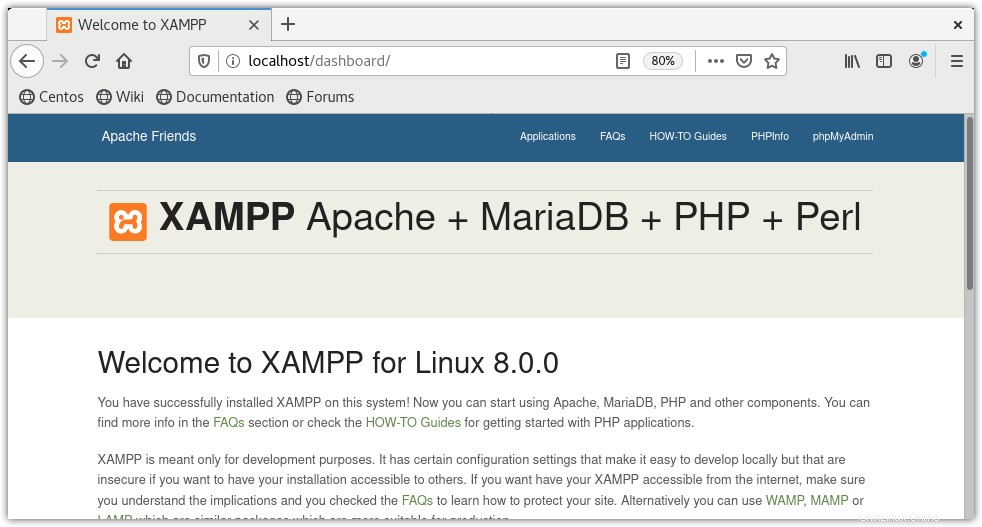
次に、次のアドレスにアクセスして、phpmyadminがインストールされているかどうかを確認します。
http://localhost/phpmyadmin
ブラウザに次のページが表示されている場合は、phpmyadminも正常にインストールされ、システムで実行されていることを示しています。
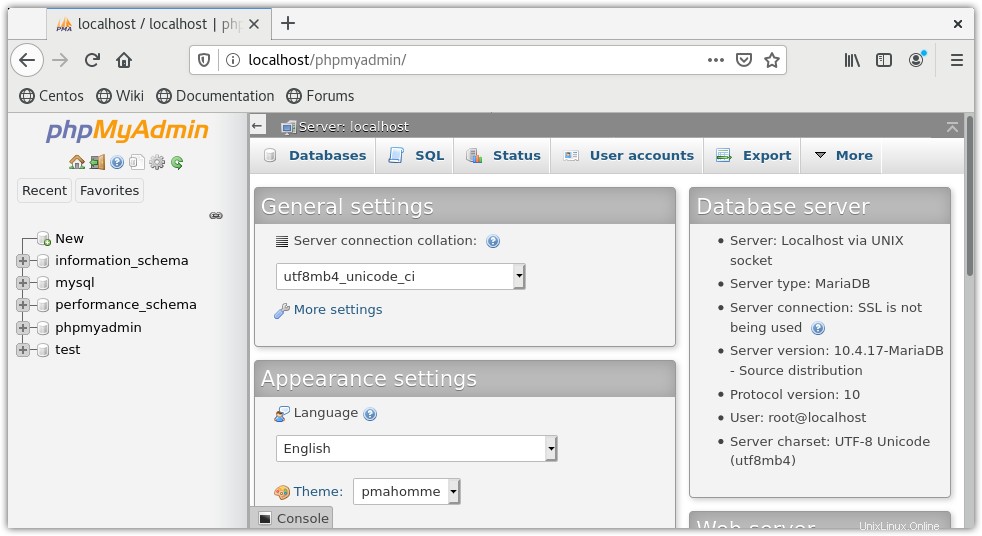
XAMPPを停止する必要がある場合は、ターミナルで次のコマンドを実行します。
$ sudo /opt/lampp/lampp stop
XAMPPのアンインストール
XAMPPが不要になった場合は、システムから簡単に削除できます。
まず、 / opt / lampp内に移動します XAMPPがインストールされているディレクトリ。
$ cd /opt/lampp
次に、アンインストーラファイルを次のように実行します。
$ sudo ./uninstall
次に、XAMPPとそのモジュールをアンインストールするかどうかを尋ねられます。 はいをクリックします 、その後、システムからXAMPPのアンインストールを開始します。アンインストールすると、アンインストールが完了したことを通知するダイアログが表示されます。 OKをクリックします ダイアログを閉じます。
XAMPPディレクトリとそのファイルも削除する場合は、ターミナルで次のコマンドを実行します。
$ sudo rm -r /opt/lamp
このガイドでは、CentOSシステムにXAMPPをインストールする方法について説明しました。また、XAMPPのインストールを確認して起動する方法についても説明しました。最後に、必要に応じてXAMPPをアンインストールする手順についても説明しました。